WPS word文檔制作流程圖的方法
時間:2022-10-28 13:56:20作者:極光下載站人氣:453
Wps軟件不僅可以幫助我們編輯文字,我們也可以在編輯文檔的時候制作自己需要的流程圖,有的小伙伴不知道怎么制作流程圖,其實很簡單,wps軟件中有一個流程圖的工具,我們可以進入到這個功能下就可以進行制作了,同時你可以將自己電腦中保存的流程圖添加進來進行查看,當我們在做流程圖的時候你可以給流程圖添加自己喜歡的顏色以及畫布的背景顏色,當我們在框中編輯好自己需要的文字時,然后就可以將其插入到word文檔中就好了,下方是關于如何使用WPS word文檔制作流程圖的具體操作方法,需要的話就和小編一起看看吧。

方法步驟
1.首先在在【插入】功能下,找到【流程圖】工具,然后點擊打開。
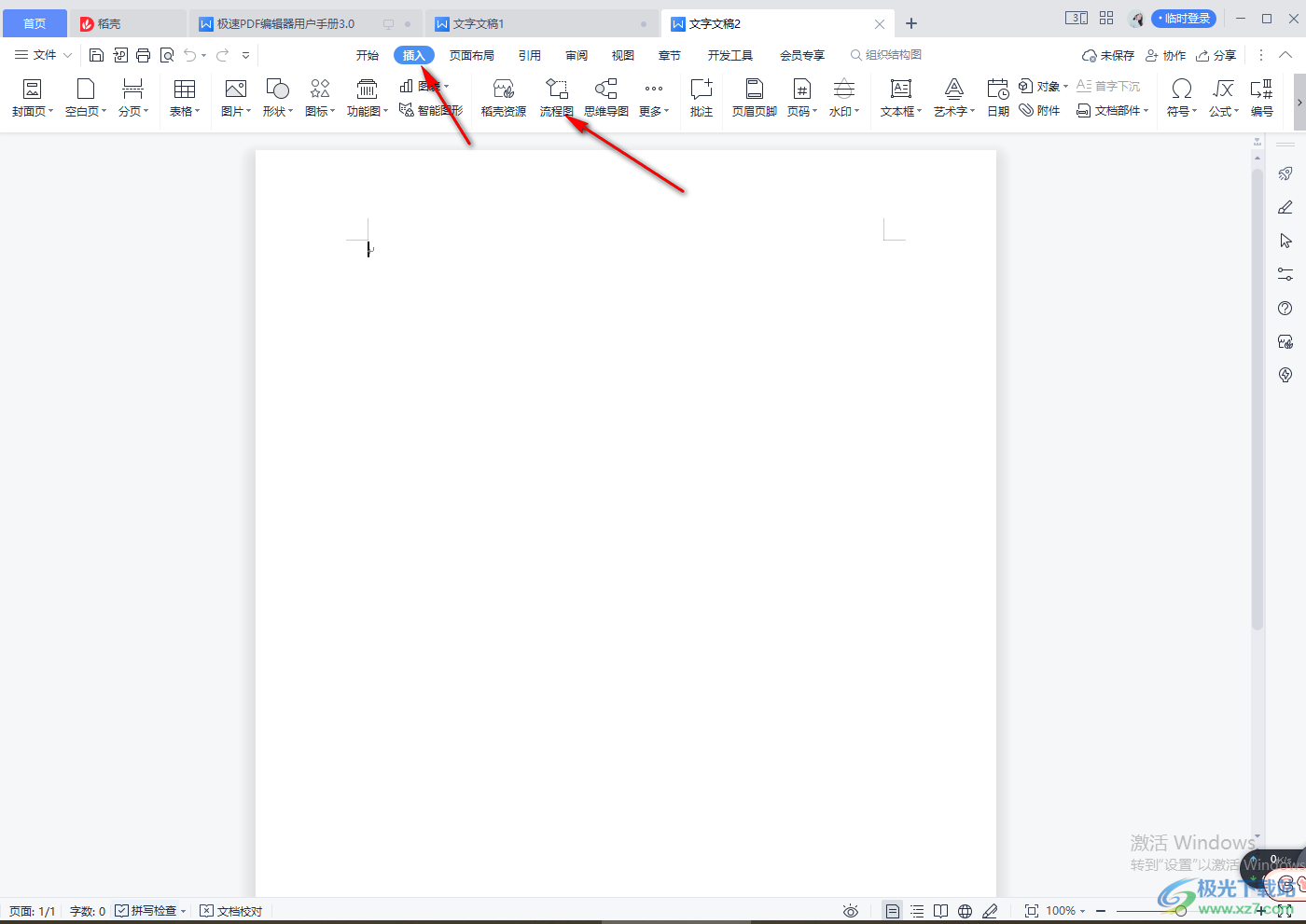
2.在打開的窗口中點擊【新建空白】選項,這里你也可以直接選擇將自己電腦中保存的流程圖導入進來。
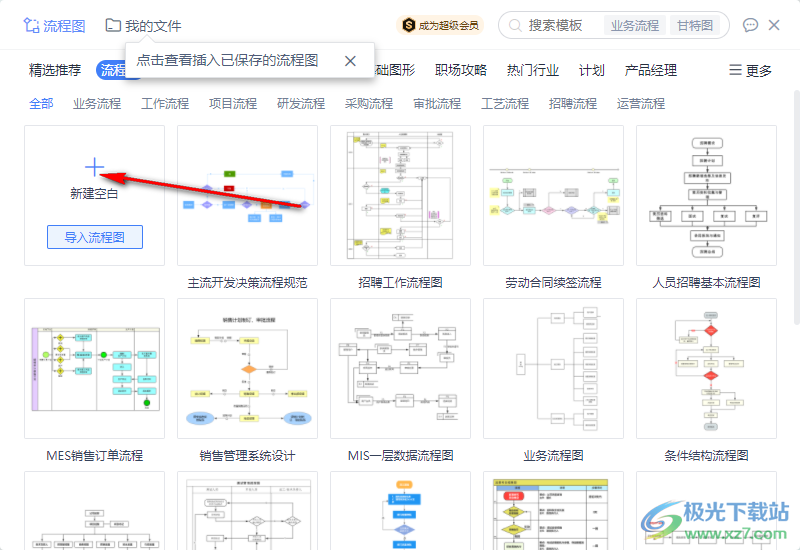
3.在新建的畫布頁面中,在左側點擊一下自己需要的圖形,然后拖到畫布中,如圖所示。
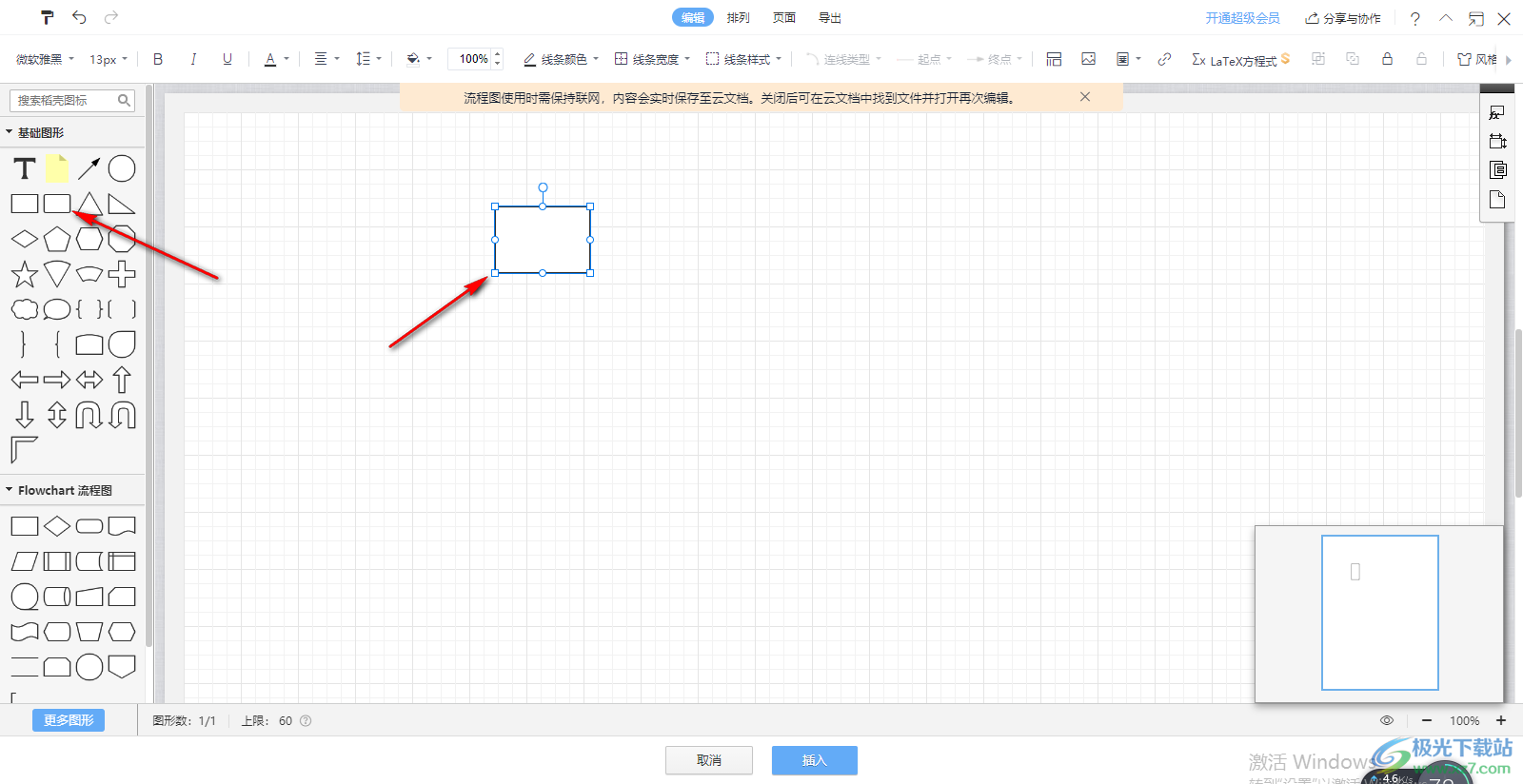
4.然后你可以將圖形點擊,會出現一些小圓圈,用鼠標拖動小圓圈就會出現一個箭頭,你可以將箭頭設置為直的,也可以弄成彎曲的。
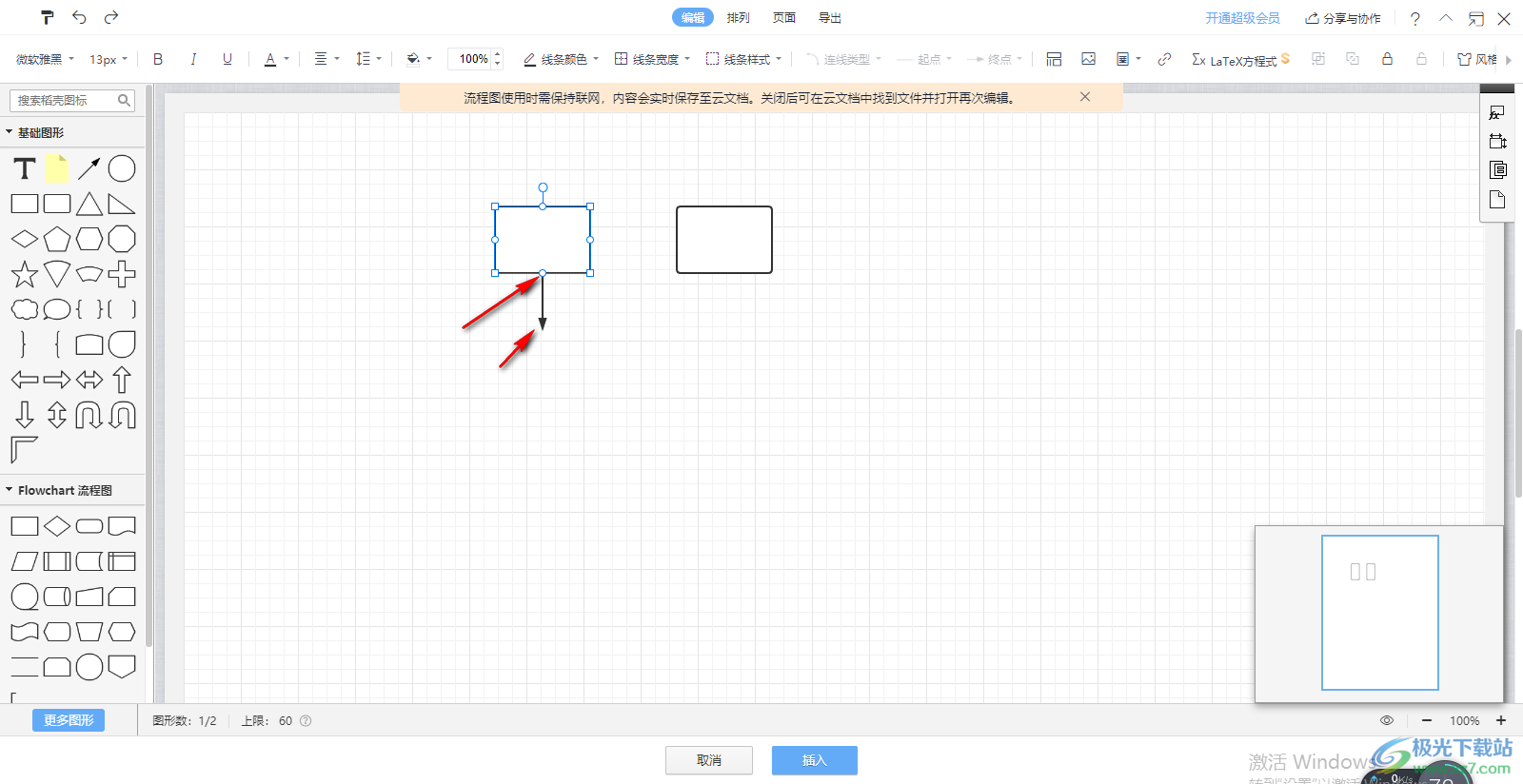
5.拖動箭頭之后,就會彈出一些圖形,你可以選擇自己喜歡的圖形添加進來。
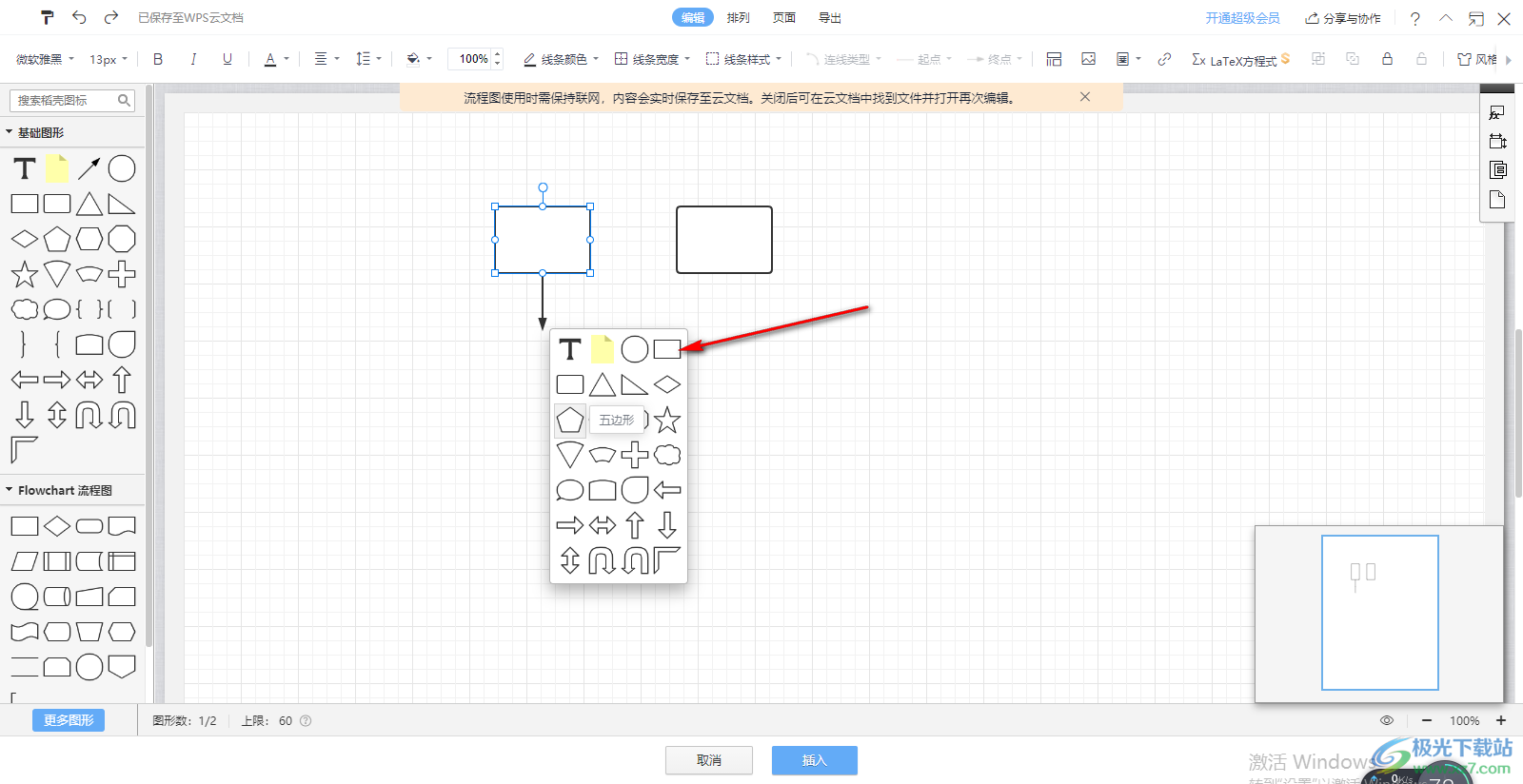
6.添加之后就會顯示在箭頭下方,如果你想要添加一個大括號放在最上方,但是發現沒有放在上方的大括號,其實這里可以直接添加其中一個大括號,然后點擊箭頭所指的圓圈就可以旋轉括號進行調節了。
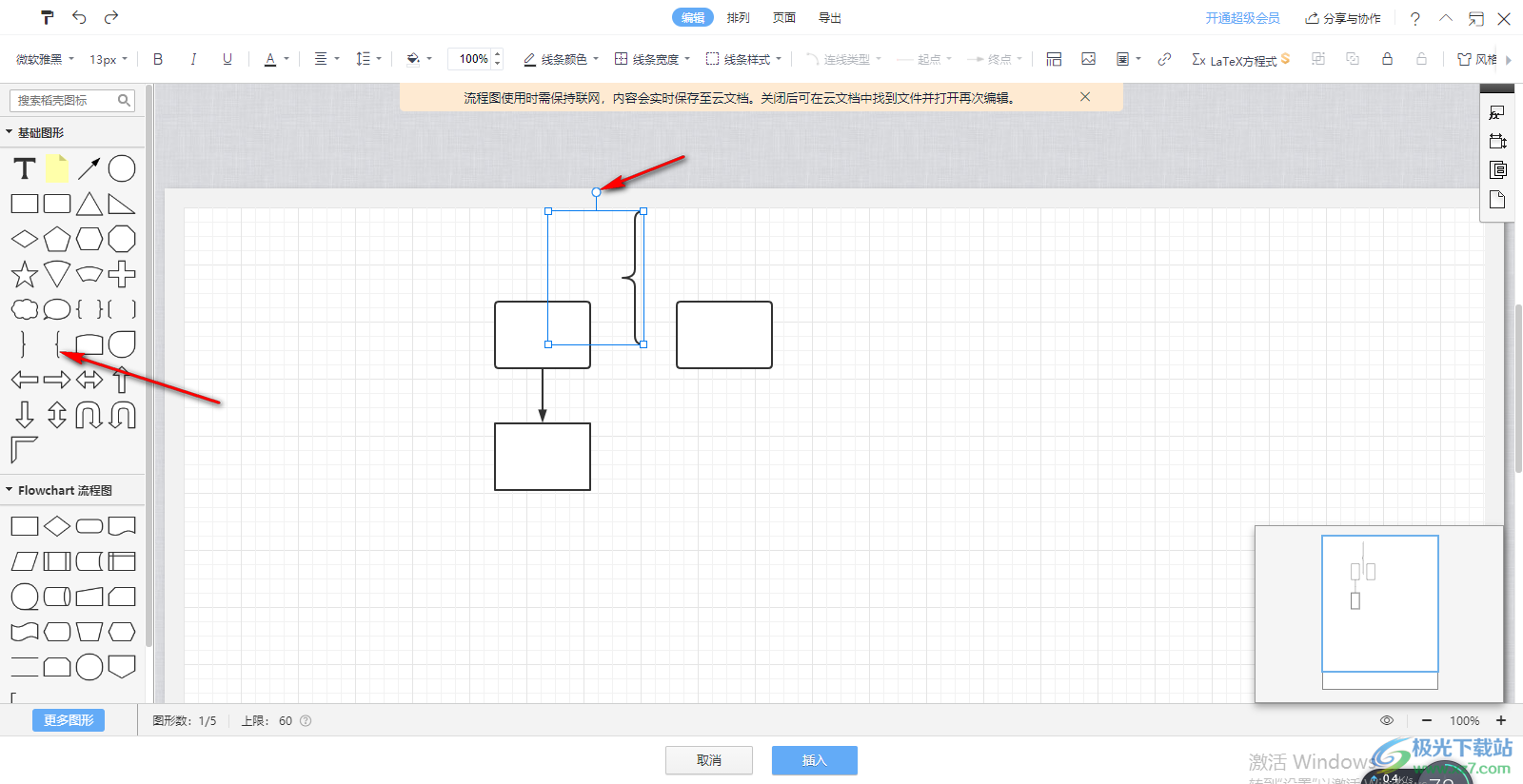
7.之后就會看到括號呈現在上方,接著你可以在右側點擊一下【風格】按鈕,給制作好的流程圖添加一個自己喜歡的顏色,如圖所示。
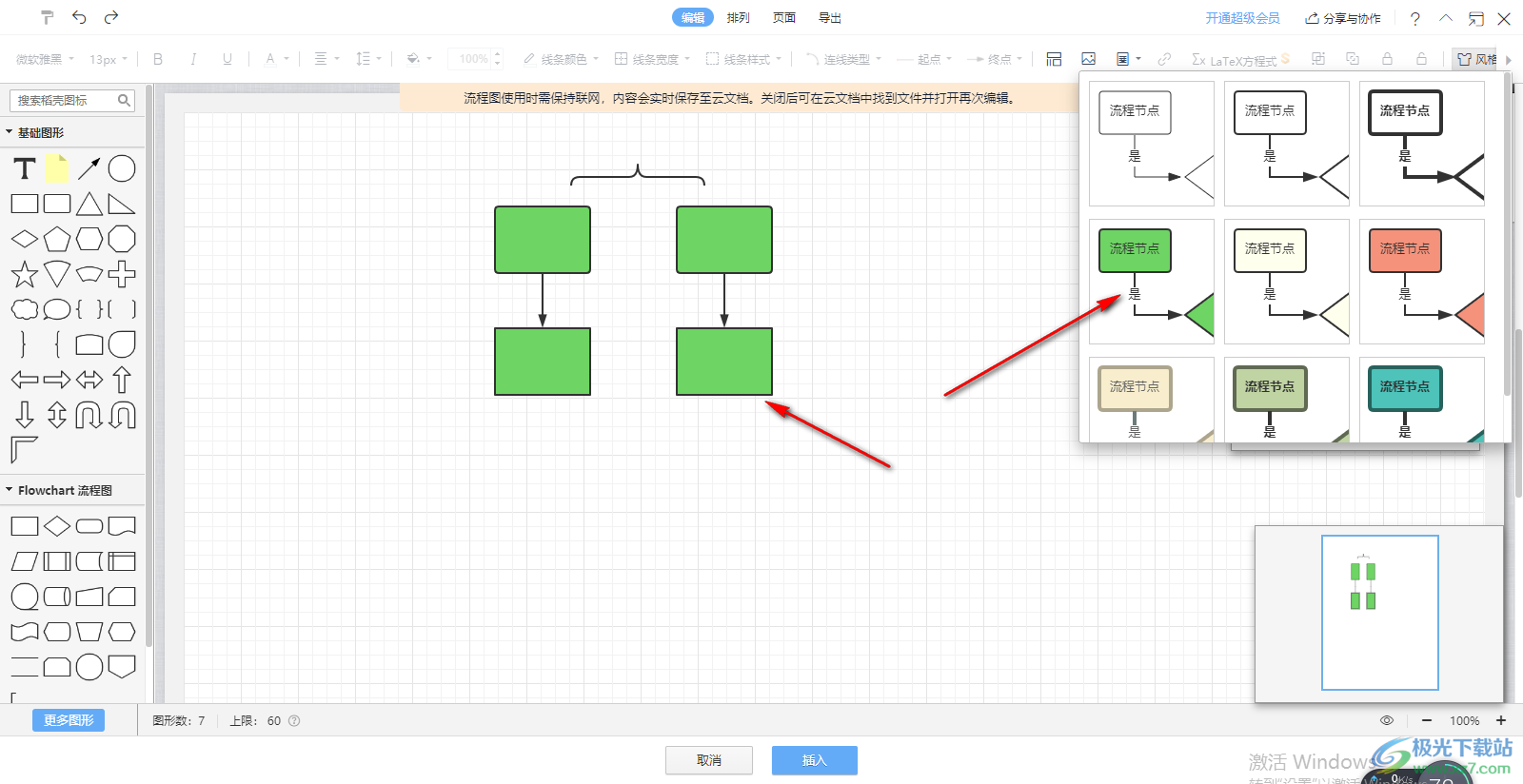
8.然后在最右側點擊頁面設置圖標,在【背景顏色】那里點擊一下,給畫布背景重新更換一個背景顏色。
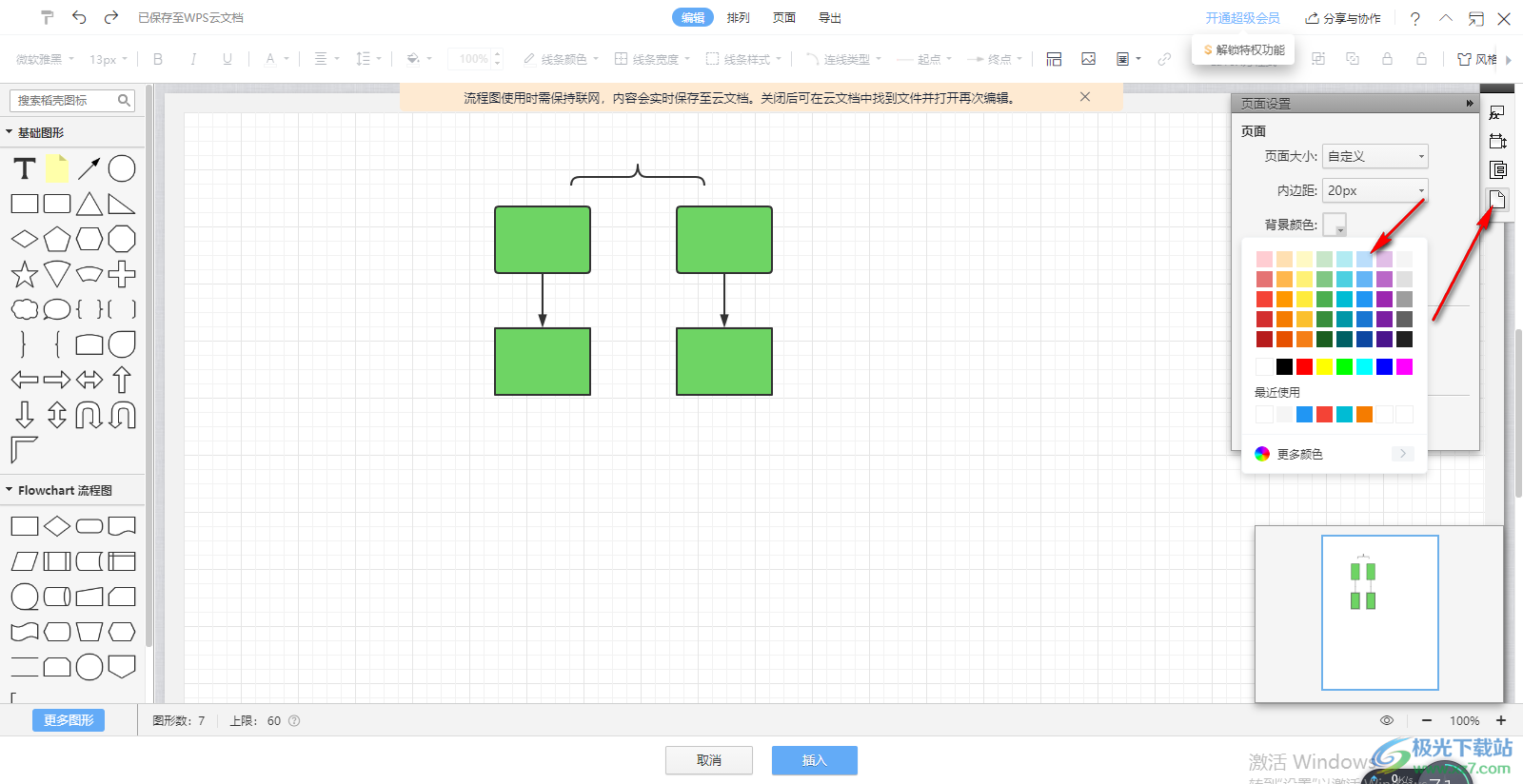
9.更換之后,我們就可以在框中輸入自己需要的內容,如圖所示。
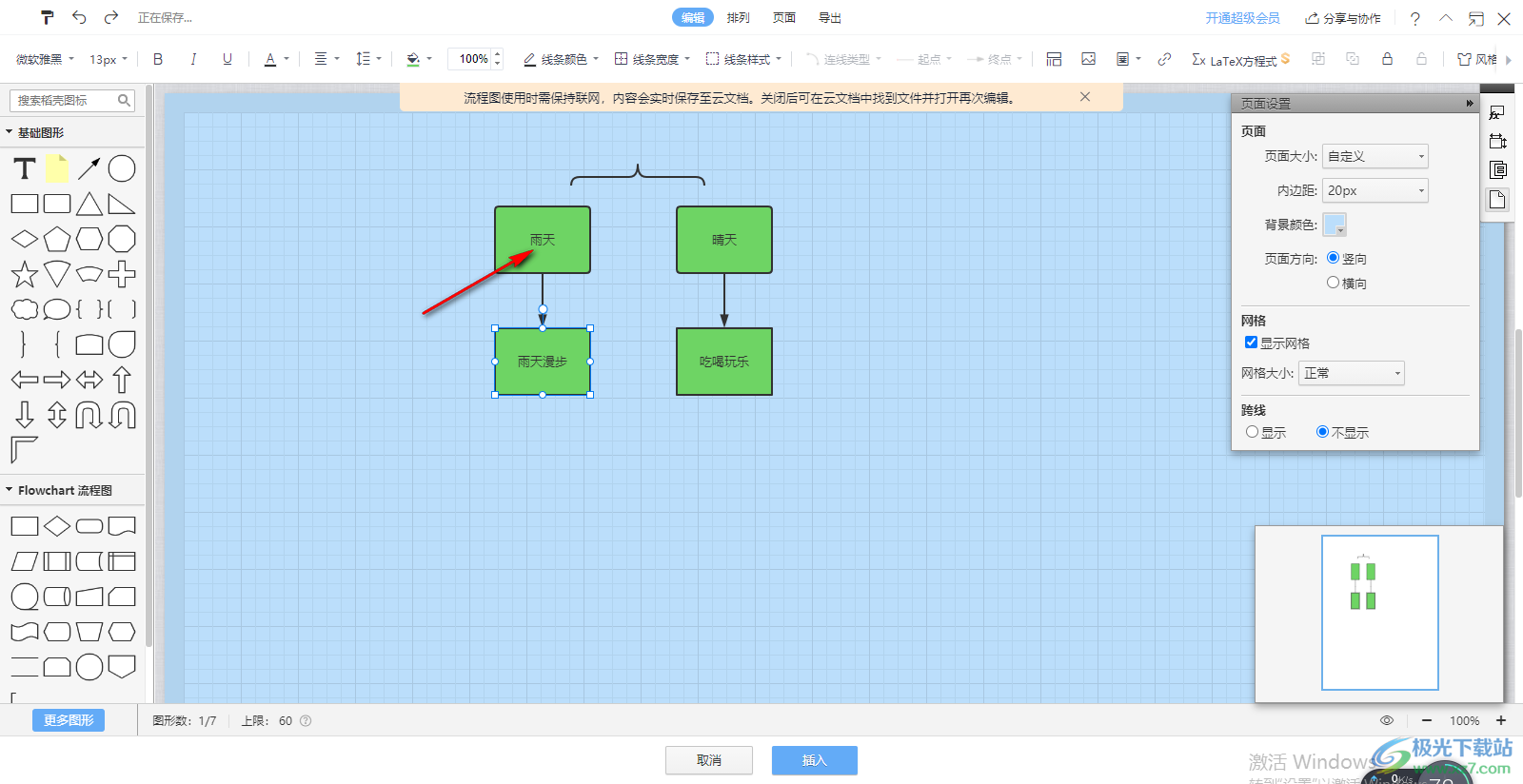
10.最后,就可以通過點擊下方的【插入】按鈕將其插入到文檔中,如果你想要直接導出的流程圖的話,點擊上方的【導出】按鈕即可導出。
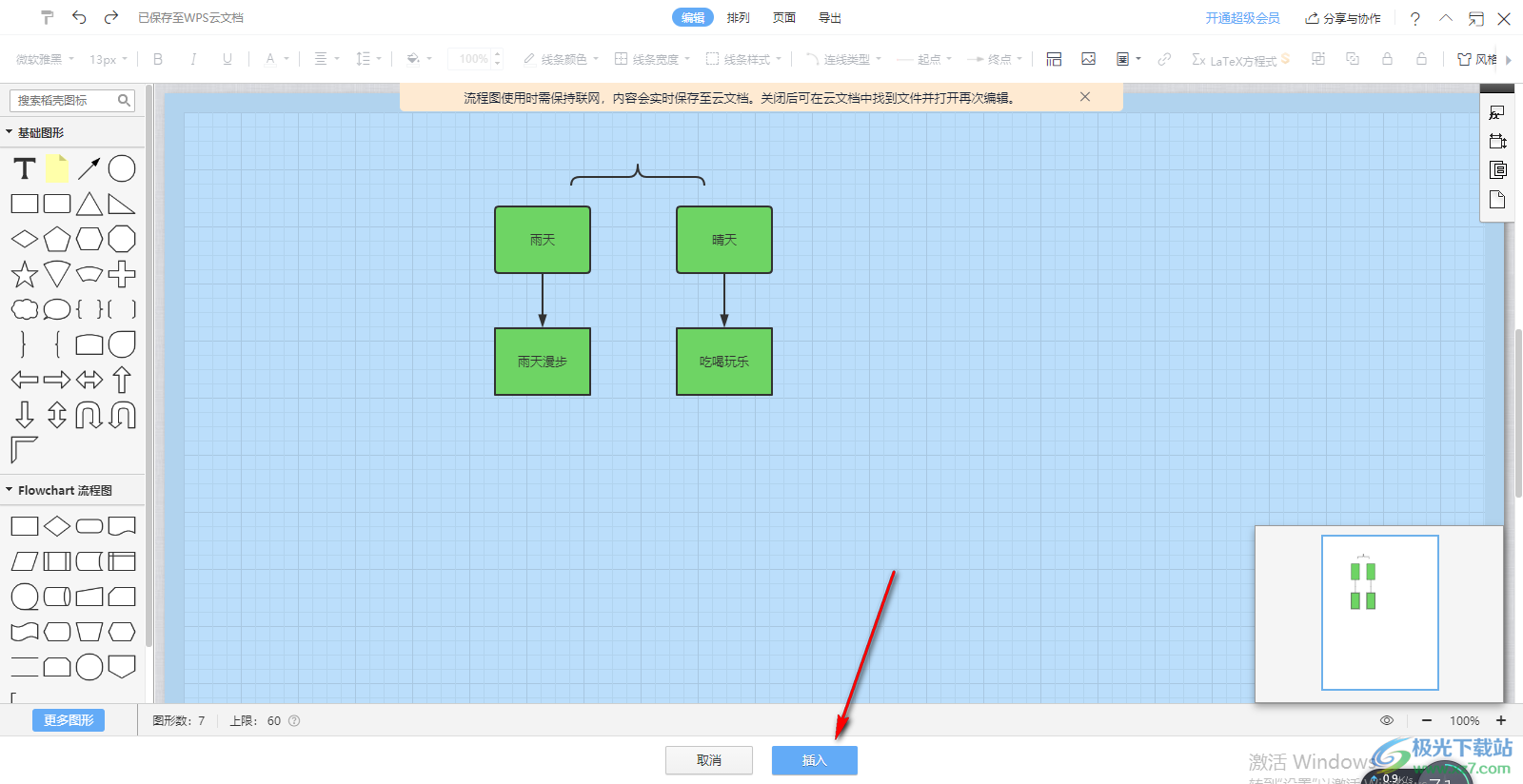
11.如果我們選擇插入到文檔中,則就會原封不動的插入進來,如圖所示。
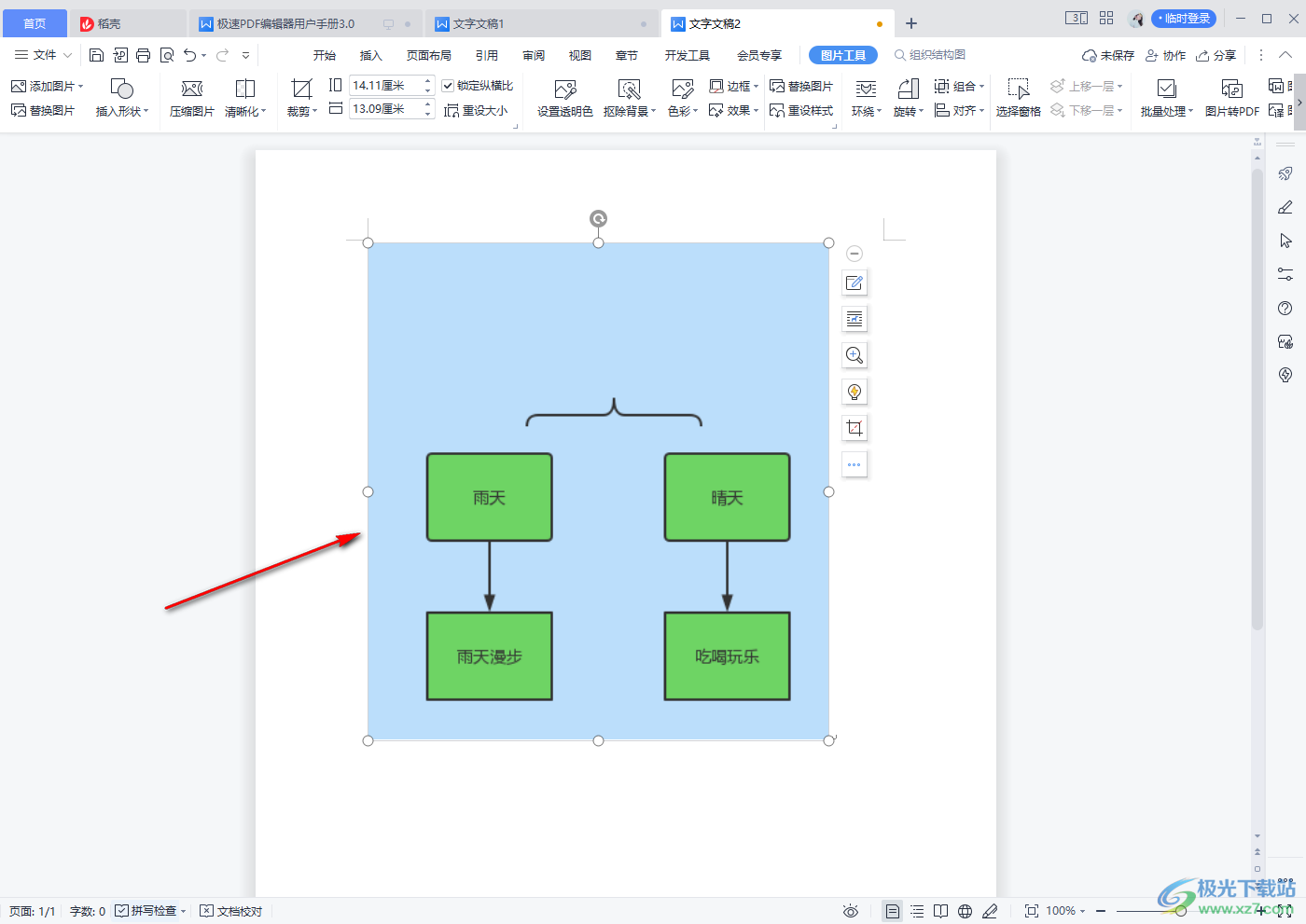
想要通過WPS軟件文檔制作一個自己需要的流程圖,那么就可以通過上方的操作方法來操作一下,制作流程圖的方法比較簡單,有需要的話可以試試。

大小:240.07 MB版本:v12.1.0.18608環境:WinAll
- 進入下載
相關推薦
相關下載
熱門閱覽
- 1百度網盤分享密碼暴力破解方法,怎么破解百度網盤加密鏈接
- 2keyshot6破解安裝步驟-keyshot6破解安裝教程
- 3apktool手機版使用教程-apktool使用方法
- 4mac版steam怎么設置中文 steam mac版設置中文教程
- 5抖音推薦怎么設置頁面?抖音推薦界面重新設置教程
- 6電腦怎么開啟VT 如何開啟VT的詳細教程!
- 7掌上英雄聯盟怎么注銷賬號?掌上英雄聯盟怎么退出登錄
- 8rar文件怎么打開?如何打開rar格式文件
- 9掌上wegame怎么查別人戰績?掌上wegame怎么看別人英雄聯盟戰績
- 10qq郵箱格式怎么寫?qq郵箱格式是什么樣的以及注冊英文郵箱的方法
- 11怎么安裝會聲會影x7?會聲會影x7安裝教程
- 12Word文檔中輕松實現兩行對齊?word文檔兩行文字怎么對齊?
網友評論